Win7旗舰版白云纯净版怎么调节显示器锐度
发布日期:2018-03-31 09:01 来源:www.51luobo.cn 作者: 萝卜家园系统
在使用win7旗舰版系统之家企业版电脑的过程中,我们需要经常会面对显示器,而有时候会发现显示器的显示效果不是很理想,那么我们可以通过调节显示器锐度来达到显示器的最佳效果,那么要怎么操作呢?现在为大家分享一下Win7旗舰版萝卜装机版调节显示器锐度的方法吧。
1、在win7旗舰版深度旗舰版中右击桌面空白部分,选择"个性化"选项;
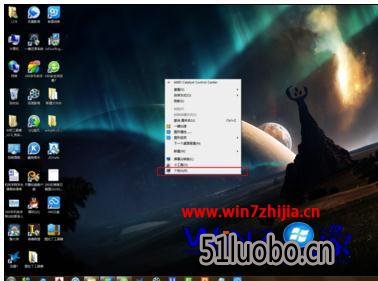
2、选择"控制面板"主页;
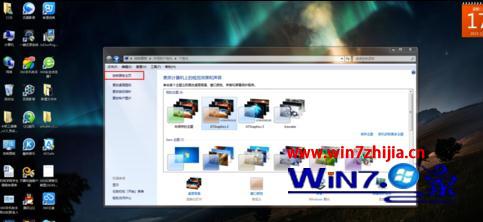
3、点击"调整屏幕分辨率";
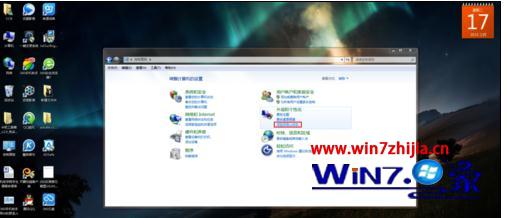
4、点击"高级设置";
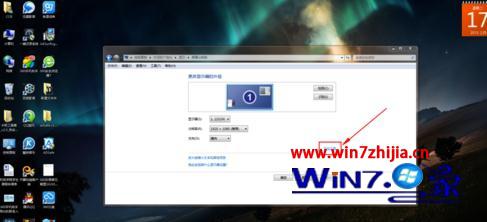
5、点击"颜色管理"选项卡中的"颜色管理";
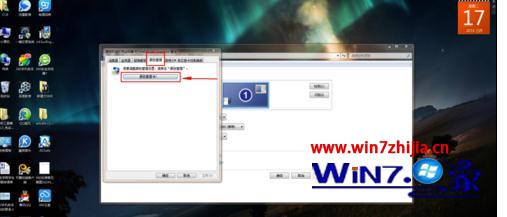
6、点击"高级"选项卡中的"校准显示器";

7、下面你就可以根据提示完成显示器的各种设置了,有"下一步"按钮和"返回"按钮。
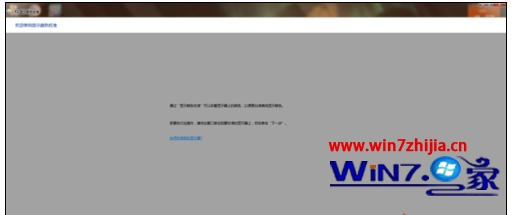
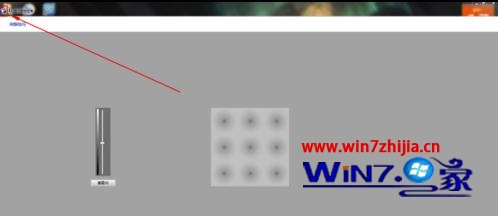
上面给大家介绍的就是关于Win7旗舰版怎么调节显示器锐度的全部内容,有遇到这样情况的用户们可以采取上面的方法步骤来操作,更多精彩内容欢迎继续关注w7下载站!




